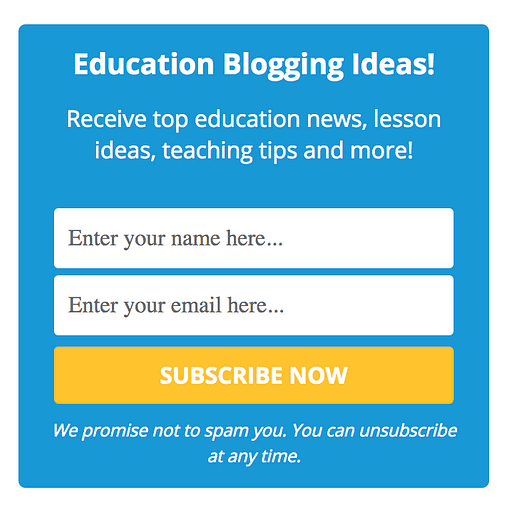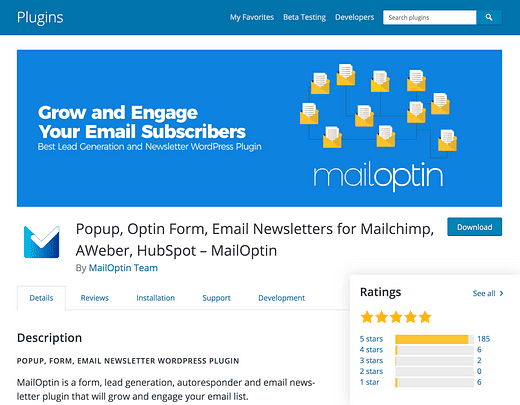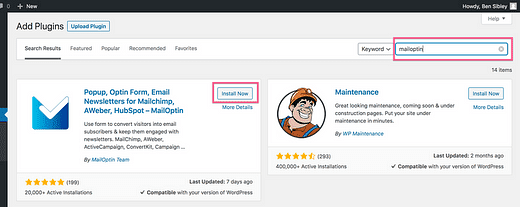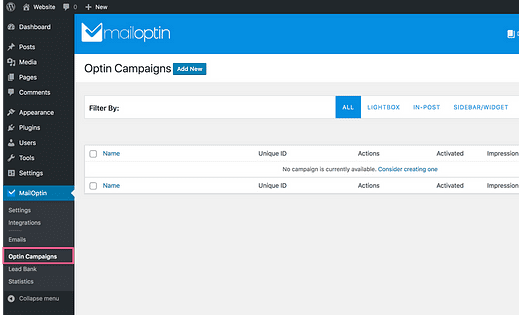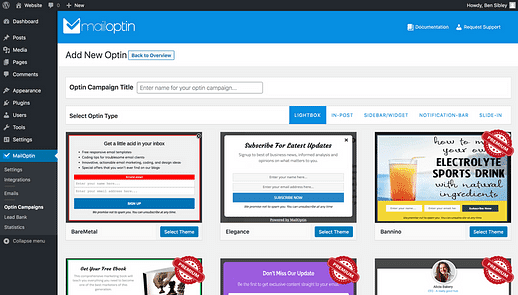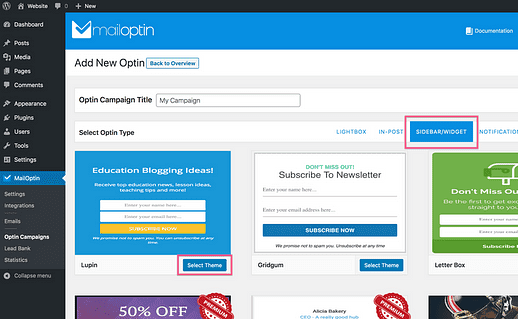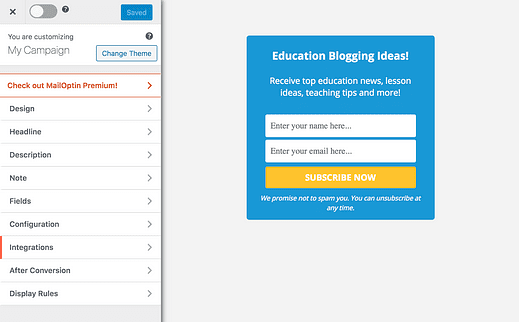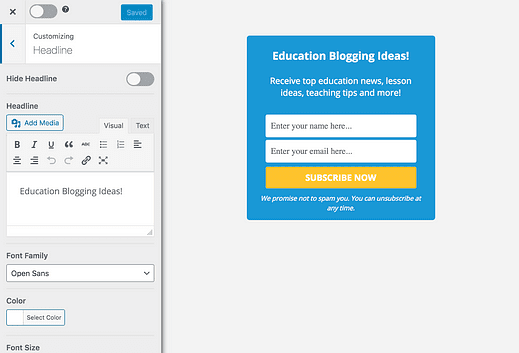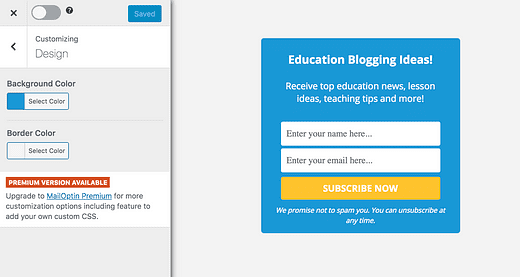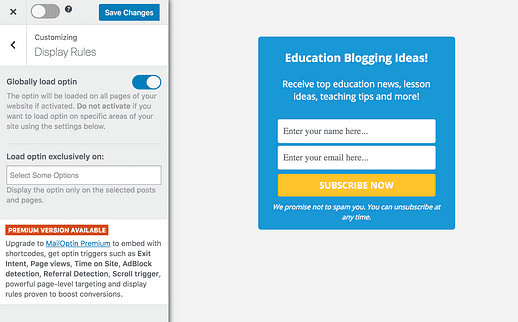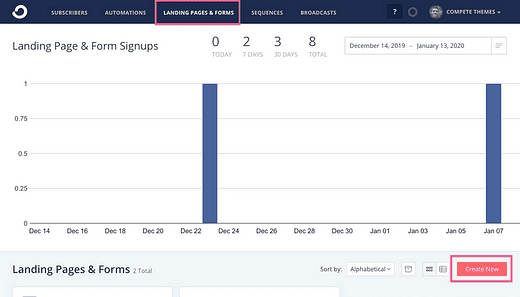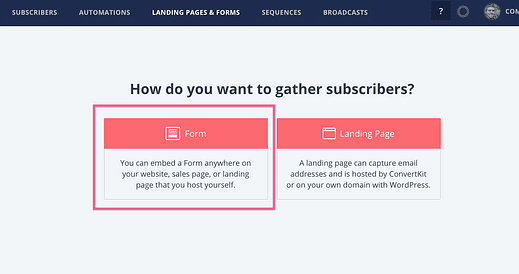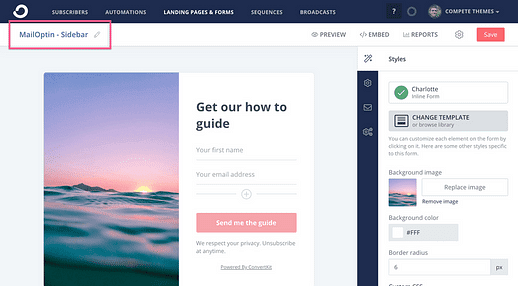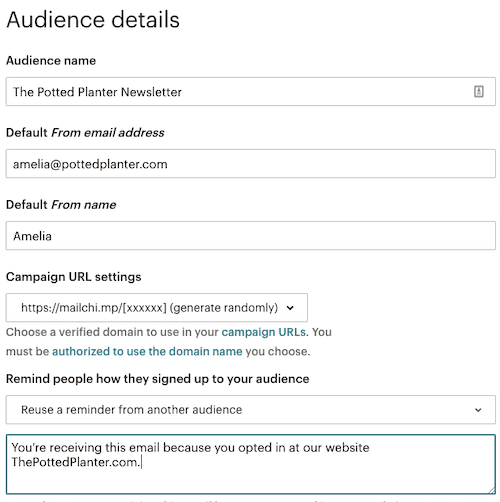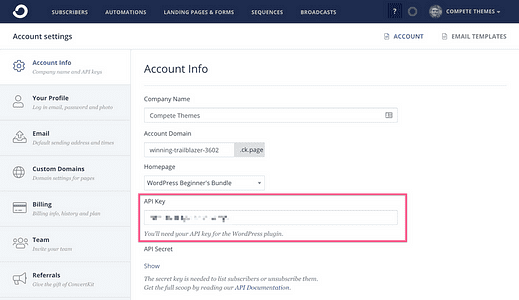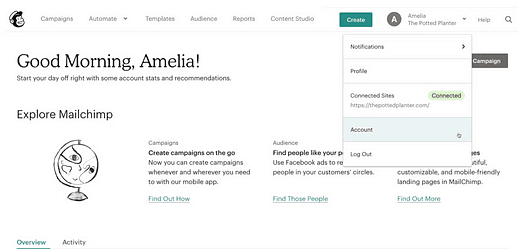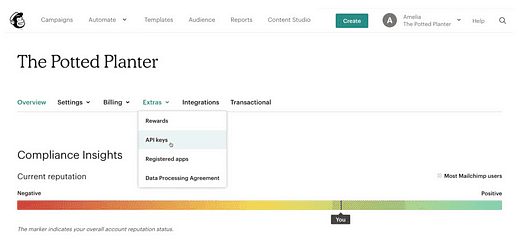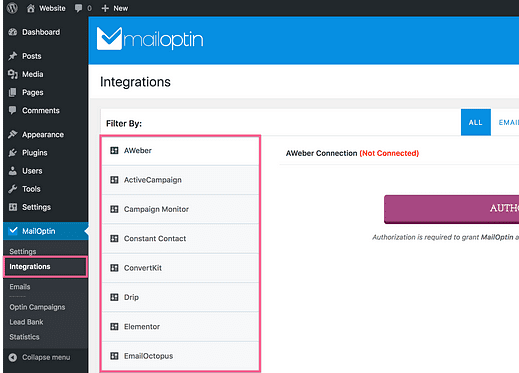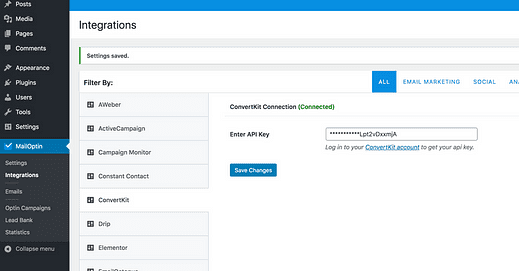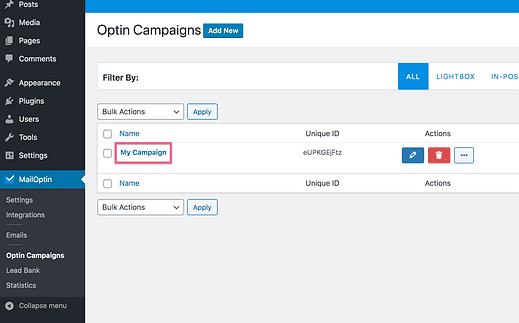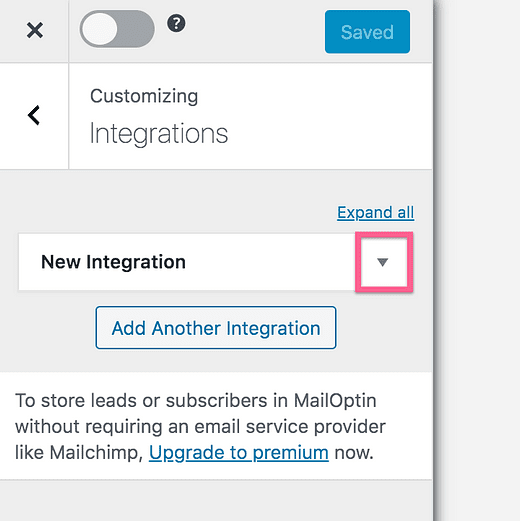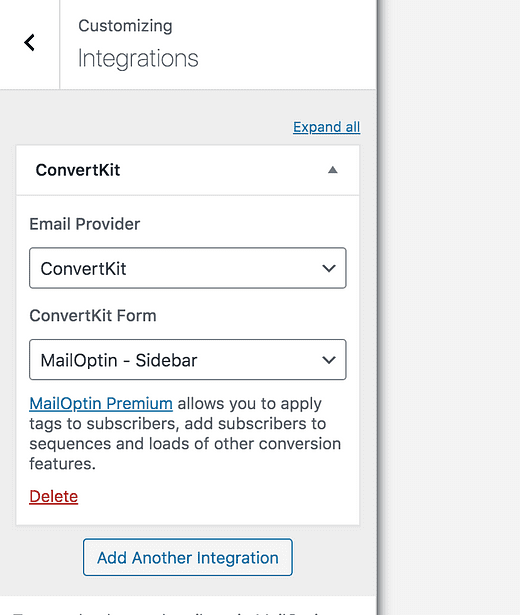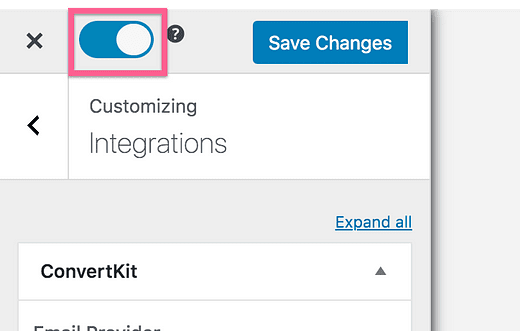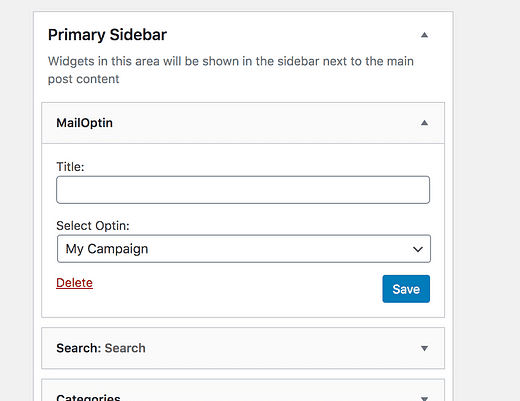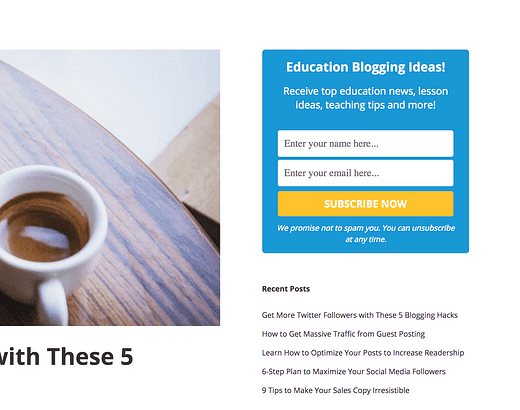Kuidas WordPressiga meililoendit koostada
Kas soovite saata teateid uute postituste kohta?
Või äkki peate reklaamima toote lansseerimist?
Meililoendi loomiseks on palju põhjuseid ja siin on väike saladus…
Iga veebisait peaks koostama e-posti loendi.
Sõltumata sellest, kuidas olete oma veebisaidi monetiseerinud, suurendab meiliturunduse abil tellijate kogumine teie tulemusi.
Isegi kui te pole oma saiti veel monetiseerinud, muudab oma e-posti loendi praegune suurendamine kõik teie äritegevused edukamaks.
Sellest postitusest saate teada, kuidas WordPressiga nullist meililoendit koostada. Alustamiseks ei vaja te eelteadmisi ega tööriistu.
Alustame kiire ülevaatega sellest, kuidas see kõik toimib.
Siin on, kuidas see kokku sobib
WordPressiga meililoendi koostamiseks vajate kahte asja:
- Vormi plugin
- Meiliteenuse pakkuja
Vormiplugin võimaldab teil luua ilusaid kohandatavaid optin-vorme ja kuvada neid oma veebisaidil. Selles õpetuses loote sellise optinvormi:
API-võtit kasutades ühendate vormi oma e-posti teenusepakkujaga (võtab aega vähem kui üks minut). Iga kord, kui keegi vormi saadab, lisatakse ta automaatselt teie meililoendisse.
Nagu alati, soovitan iga sammu jaoks esmaklassilisi tööriistu ja tasuta alternatiive.
Nüüd alustame selle optin-vormiga!
Loo optini vorm
Pistikprogramm, mida ma kasutan ja soovitan, on MailOptin.
Pro versioon on $ 79 ja sisaldab rohkem optin liiki, kuid tasuta versioon töötab suurepäraselt ka. Kasutan tasuta pistikprogrammi kõigis selles õpetuses kuvatavates ekraanipiltides.
Mul on muid meilivormide pistikprogrammide soovitusi, kui soovite näha ka mõnda alternatiivi.
Alustage MailOptini installimisest ja aktiveerimisest armatuurlaua menüü Pluginad kaudu. Saate seda otsida nime järgi:
Pärast aktiveerimist näete oma administraatori külgribal uut MailOptini menüüd. Hõljutage kursorit MailOptini menüü kohal ja klõpsake valikul Optini kampaaniad.
Menüüs Optin Campaigns saate ülevaate vormide/kampaaniate toimivusest.
Uue vormi loomiseks klõpsake lehe ülaosas nuppu Lisa uus ja see viib teid kampaania loomise lehele.
Alustage kampaaniale pealkirja andmisest. Järgmisena saate MailOptini tasuta versiooniga valida järgmiste optin tüüpide vahel.
- Valguskast
- Postituses
- Külgriba/vidin
Teavitusriba ja libistatavad optiinitüübid on saadaval ainult rakenduses MailOptin Pro.
Minu näites kasutan vidina valikut, kuid soovi korral võite siit kõrvale kalduda. Vormi loomise alustamiseks klõpsake külgriba/vidinate sektsiooni ja seejärel klõpsake esimesel kujundusel nuppu Vali teema.
See viib teid optini vormikohandajasse, kus saate kiiresti muuta vormi sisu ja stiili.
Vormi muutmisel alustage koopiaga. Saate klõpsata mis tahes elemendil, et avada kohandajas kohe selle jaotis.
Saate hõlpsalt muuta pealkirja teksti, värvi, fonti ja suurust
Tähelepanu püüdmiseks tuleks kasutada pealkirja ja seejärel pakkumise selgitamiseks alampealkirja. Just seda on MailOptini meeskond oma näitega teinud.
Kui olete oma koopiaga rahul, avage kohandaja jaotis Kujundus, et muuta vormi ääriseid ja taustavärve.
MailOptin võimaldab teil ka jaotise Kuvamise reeglid abil valida, millistel lehtedel vorm kuvatakse.
See valik on eriti mugav, kui loote pakkumisi oma saidi konkreetsete postituste/lehtede põhjal. Selles õpetuses muudame asjad lihtsaks ja kuvame vormi globaalselt.
Kui olete kohandamise lõpetanud, salvestage muudatused ja väljuge vormi aktiveerimata. Te pole veel päris valmis seda avalikult kuvama. Esmalt peate integreerima e-posti teenusepakkujaga.
Hankige meiliteenuse pakkuja
Meiliteenuse pakkujat vajate mitmel põhjusel.
Peamiselt salvestavad nad teie meililoendi ja edastavad teie eest tellijatele usaldusväärselt e-kirju. Lisaks võimaldavad nad teil saata automatiseeritud meiliturunduskampaaniaid, edastada tellijatele stiilseid ja isikupärastatud e-kirju ning palju muud.
ConvertKit on minu absoluutne lemmik e-posti teenusepakkuja, kuid kui vajate alustamiseks tasuta lahendust, registreeruge selle asemel MailChimpis.
Minu arvates on ConvertKit kõige lihtsam ja intuitiivsem meiliturunduse rakendus, kuid neil pole tasuta taset, samas kui MailChimp annab teile kuni 2000 tellijat tasuta.
Minu täielikku ülevaadet ConvertKiti kohta saate lugeda siit.
Kui olete kummagi jaoks registreerunud, on järgmiseks e-posti loendi loomine.
Looge loend ConvertKiti abil
Mis ConvertKit kõik oma tellijatele on salvestatud ühes nimekirjas, mida saab edasi segment, kui vaja.
ConvertKit kasutab uute tellijate sisenemispunktina "vorme". MailOptiniga tellijate lisamiseks peate looma ConvertKitis vormi, millega ühenduse luua.
Külastage ConvertKiti menüüd Sihtlehed ja vormid ja seejärel klõpsake allosas nuppu Loo uus.
Järgmisel lehel valige uue vormi loomise suvand.
Seejärel palub ConvertKit teil valida vormi tüübi ja malli. Valige mõni neist – see pole oluline, kuna kasutate visuaalse vormi jaoks MailOptini.
Järgmisel lehel näete vormiredaktorit. Muutke vormi nime, et teaksite, et see kasutab MailOptini, seejärel salvestage ja väljuge.
ConvertKitil on kena redaktor, kuid võite siin nähtud kujundust ignoreerida
Nüüd, kui olete vormi loonud, on teil ConvertKiti tellijate lisamiseks uus sisenemispunkt.
Looge MailChimpiga loend
MailChimpiga on protsess veidi lihtsam. Teie kontol võib olla mitu loendit, mida nad nimetavad vaatajaskonnaks.
Teie kontol on automaatselt loodud üks vaatajaskond, mida saate muuta, et see vastaks teie veebisaidi teabele.
Kui teil on ConvertKitis loodud vorm või MailChimpis sihtrühm, olete valmis MailOptiniga ühenduse loomiseks.
Lisage oma API võti MailOptini
Iga meiliturunduse rakendus annab teile API-võtme, et see teiste rakendustega ühendada.
Esimene samm on lihtsalt selle leidmine!
Kust leida oma API võti
ConvertKiti rakenduses leiate teie API-võtme konto üldiste seadete lehelt.
Sellel ekraanipildil olev API-võti on turvakaalutlustel hägune
Oma API võtme leidmiseks MailChimpis klõpsake menüüs oma nimel ja seejärel valige Konto.
Seejärel klõpsake menüül Lisad ja valige API võtmed.
Järgmisel lehel leiate oma API võtmed ja nupu, mille abil saate vajadusel luua uue võtme.
Kui olete oma API-võtme leidnud, kopeerige see lõikepuhvrisse ja naaske WP administraatori armatuurlauale.
Sisestage oma API võti
Tagasi armatuurlaual klõpsake MailOptini menüüs alammenüüd Integratsioonid, kust leiate kõigi saadaolevate teenuseintegratsioonide loendi.
Valige kasutatav e-posti teenus, sisestage sisestusse oma API võti ja klõpsake nuppu Salvesta muudatused.
MailOptin saab nüüd rääkida e-posti teenusega, millega registreerusite.
Nüüd, kui MailOptin töötab teie meilirakendusega, on aeg ühendada optin-vorm õige loendiga.
Ühendage oma vorm loendiga
Naaske menüüsse Optini kampaaniad ja klõpsake selle muutmiseks varem loodud vormil.
Kohandaja sees klõpsake menüükäsku Integratsioonid. Seejärel klõpsake kastis Uus integratsioon nooleikooni.
Valige ühendatud meiliteenuse pakkuja ja seejärel loend/vorm, millele soovite tellijaid lisada.
Nüüd on teil valikuvorm, mis lisab tellijad selle e-posti teenusepakkuja loendisse, mille juurde registreerusite.
Kõige viimane samm on vormi kuvamine saidil.
Kuva vorm avalikult
Vormikohandajas saate klõpsata sellel ülaosas oleval lülitil ja salvestada muudatused, et muuta vorm aktiivseks.
Kui lõite valguskasti või postituse kampaania, kuvatakse teie vorm nüüd teie saidil.
Kui valisite vidina valiku nagu mina, siis on veel vaid üks samm.
Külastage menüüd Vidinad ja leidke vidin MailOptin.
Lisage see soovitud vidinaalale ja näete, et sellel on kuvatava vormi valimiseks üks lihtne valik.
Valige loodud vorm ja oletegi valmis!
Minu puhul kasutan Apexi teemat ja vidin MailOptin kuvatakse nüüd külgriba ülaosas järgmiselt:
Parim osa MailOptini vidina juures on see, et saate seda uuesti kasutada nii mitu korda kui soovite. Saate lisada sama vormi mitmesse vidinaalasse või kasutada vidinat erinevate vormide lisamiseks uute pakkumistega, mis lisavad tellijaid erinevatesse loenditesse. See on lõputult kohandatav.
See on sobiv aeg sisestada oma andmed kontaktivormi, et seda testida. Peaksite kohe nägema oma nime ja e-posti aadressi oma meiliteenuse pakkujas.
Loendi koostamine WordPressiga
Enamik WordPressi algajaid on loendi koostamise tehnoloogiaga hämmingus, nii et loodan, et see tegi asjadest aru.
Siin soovitatud toodetega saate luua kauneid optinvorme ja saata usaldusväärselt e-kirju e-posti pakkujaga – ja seda kõike tasuta!
Kui leiate, et soovite rohkem kohandamisvõimalusi, on MailOptin Pro investeeringut väärt.
Kui tunnete end loendi koostamise ja meilikampaaniate saatmisega mugavamalt, avastate vajaduse suurema segmenteerimise ja kohandamise järele. Siin soovitatud tööriistad on lihtsad, kuid ka piisavalt arenenud, et teiega koos kasvada.
Meiliturunduse lehtri seadistamine võib olla õige lähenemise korral lihtne. Loodan, et tunnete end mugavalt WordPressiga meililoendi loomisel ja olete valmis oma tellijate arvu suurendama.